2 raske måter å sende DM (direktemelding) på Instagram på Mac
De fleste dager vil du finne meg sittende foran den bærbare datamaskinen og skrive bort og prøve å fullføre arbeidet mitt. Min iPhone vil være rett ved siden av meg; noen ganger får jeg et varsel om en Instagram DM (Direktemelding), men jeg liker ikke bryet med å nå telefonen min. Hvis bare Mac lar deg sende DM på Instagram!
Mens det er en Instagram-app for Windows-brukere, det er ikke en for Mac ennå. Men frykt ikke, vi kan bruke tredjepartsapper. I denne artikkelen skal jeg vise deg to metoder for Instagram DM på din Mac.
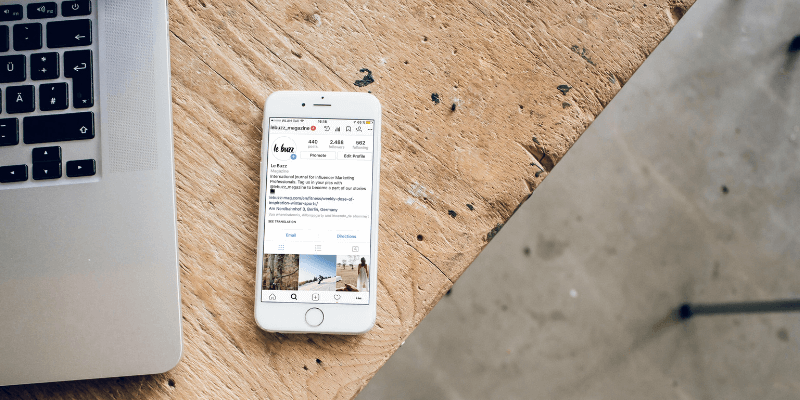
Les også: Hvordan legge ut på Instagram på PC
Metode 1: IG:dm
IG:dm er et program designet primært for bruk av Instagram DM på din Mac. Den er hovedsakelig begrenset til DM-funksjonen. Andre funksjoner inkluderer å kunne se brukere som ikke følger deg tilbake.
Merk: Dette er for deg som kun vil bruke Instagram DM-funksjonen fra din Mac. Hvis du vil laste opp bilder eller se andre brukeres innlegg, hopper du over dette og går videre til metode 2.
Trinn 1: Last ned IG:dm
For å laste ned IG:dm, bare gå til dets offisielle nettside og last ned Mac-versjonen.
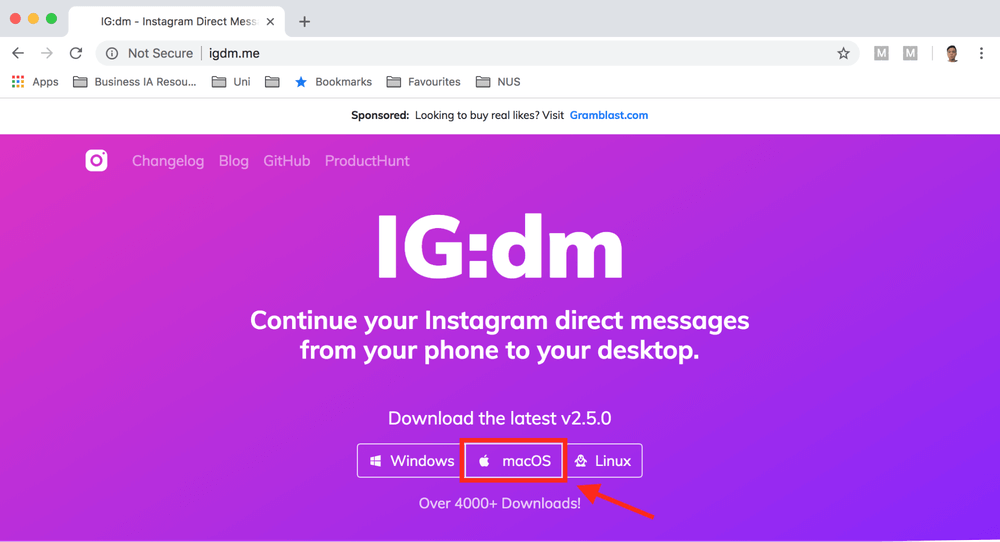
Trinn 2: Start og bekreft IG:dm
Etter å ha startet IG:dm og logget inn, vil du bli bedt om en kode som kan hentes fra e-posten din. Bare logg på e-posten knyttet til Instagram-kontoen din og skriv inn koden.
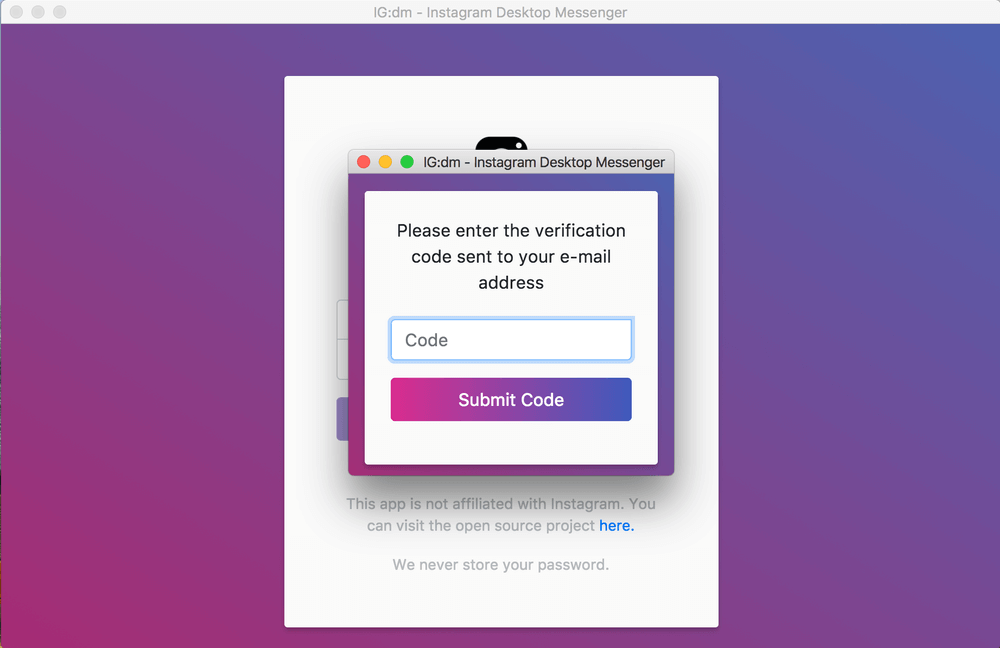
Du vil bli dirigert til IG:dm-grensesnittet. Bare skriv ut Instagram-håndtaket til den du ønsker å sende DM og chatte unna! Du kan til og med laste opp et bilde fra Mac-en eller sende emojier.
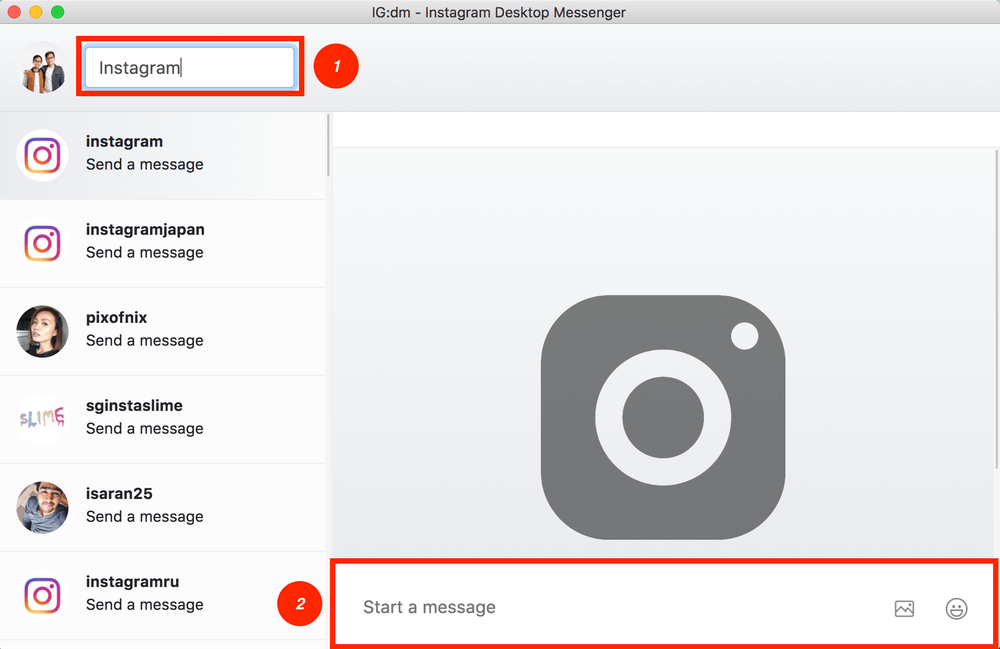
Merk at du ikke vil kunne se Instagram-innleggene til andre brukere eller legge ut dine egne bilder. Denne appen er kun for DM-formål.
Metode 2: Flume
Flume fungerer på din Mac som Instagram gjør på telefonen din. Du kan bruke Utforsk-siden, søke etter brukere og mer. Den er tilgjengelig på over 25 språk. Men bare Pro-versjonen lar deg laste opp et bilde direkte fra Mac-en eller legge til flere kontoer. Hvis du kun vil bruke DM-funksjonen, er det bare å bruke gratisversjonen.
Trinn 1: Start Flume app.
Det er ikke veldig vanskelig å navigere i Flume, men la meg gå gjennom den likevel. Etter å ha åpnet appen, kan du flytte markøren over toppen for å endre størrelsen på vinduet eller endre visningen av innleggene dine fra en enkelt kolonne til et 3×3 rutenett.
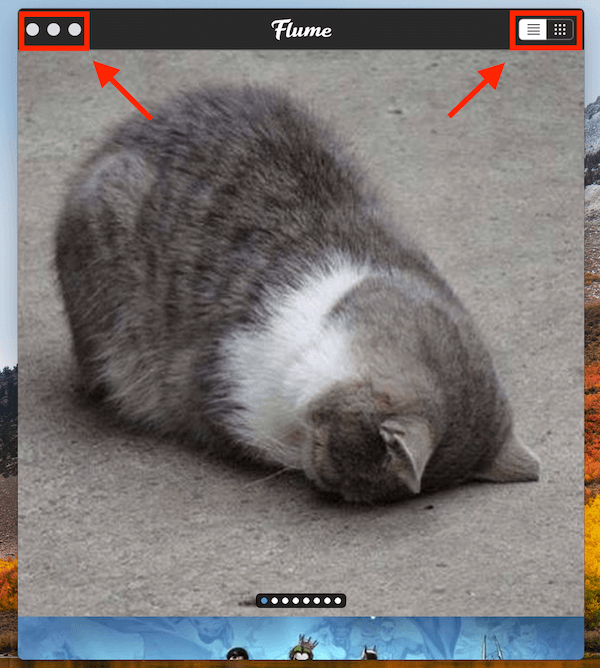
Når du flytter markøren til bunnen, kan du få tilgang til funksjoner som å laste opp et bilde, gå til Utforsk-siden og se dine stjernemerkede innlegg (bare Pro-versjonen lar deg laste opp bilder og legge til flere kontoer).
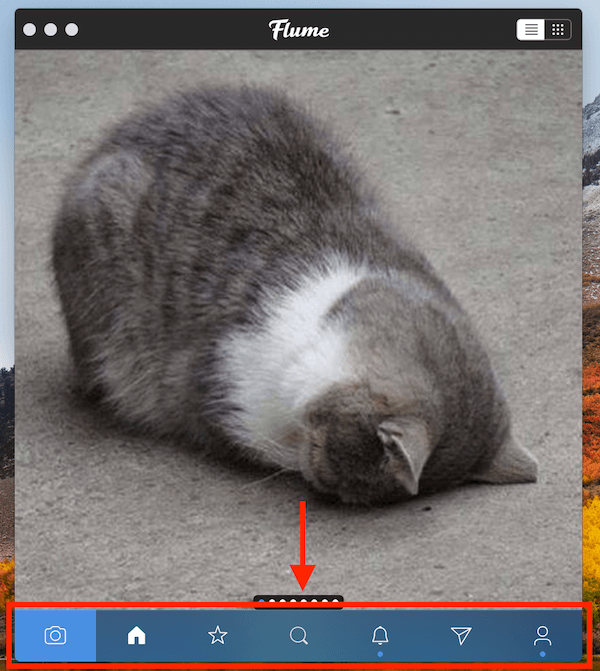
Trinn 2: Klikk på DM-funksjon.
For å bruke DM-funksjonen, klikk på ikonet nederst som ser ut som et papirfly.
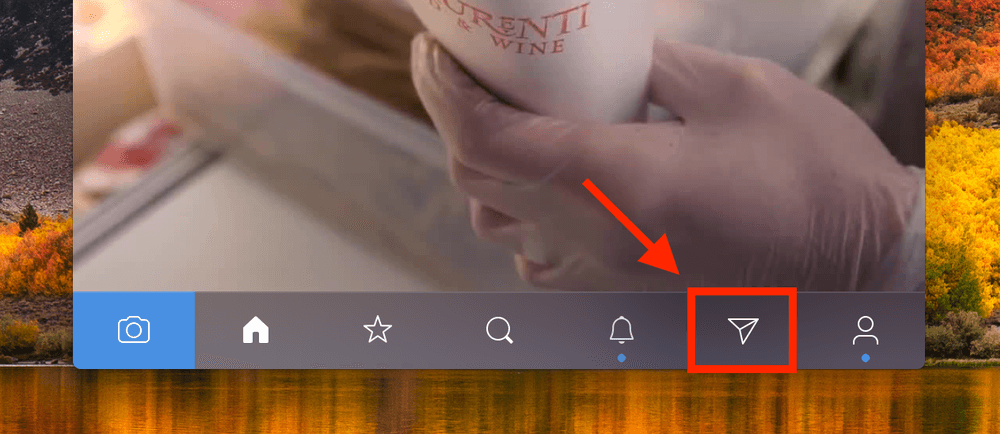
Trinn 3: Angi brukerens Instagram-håndtak.
Du vil se en søkefelt øverst. Alt du trenger å gjøre er å søke etter brukeren du vil sende DM og taste inn Instagram-håndtaket deres. Hvis jeg for eksempel vil sende en DM til Instagram for å foreslå en idé til en ny funksjon, skriver jeg «Instagram» i søkefeltet.
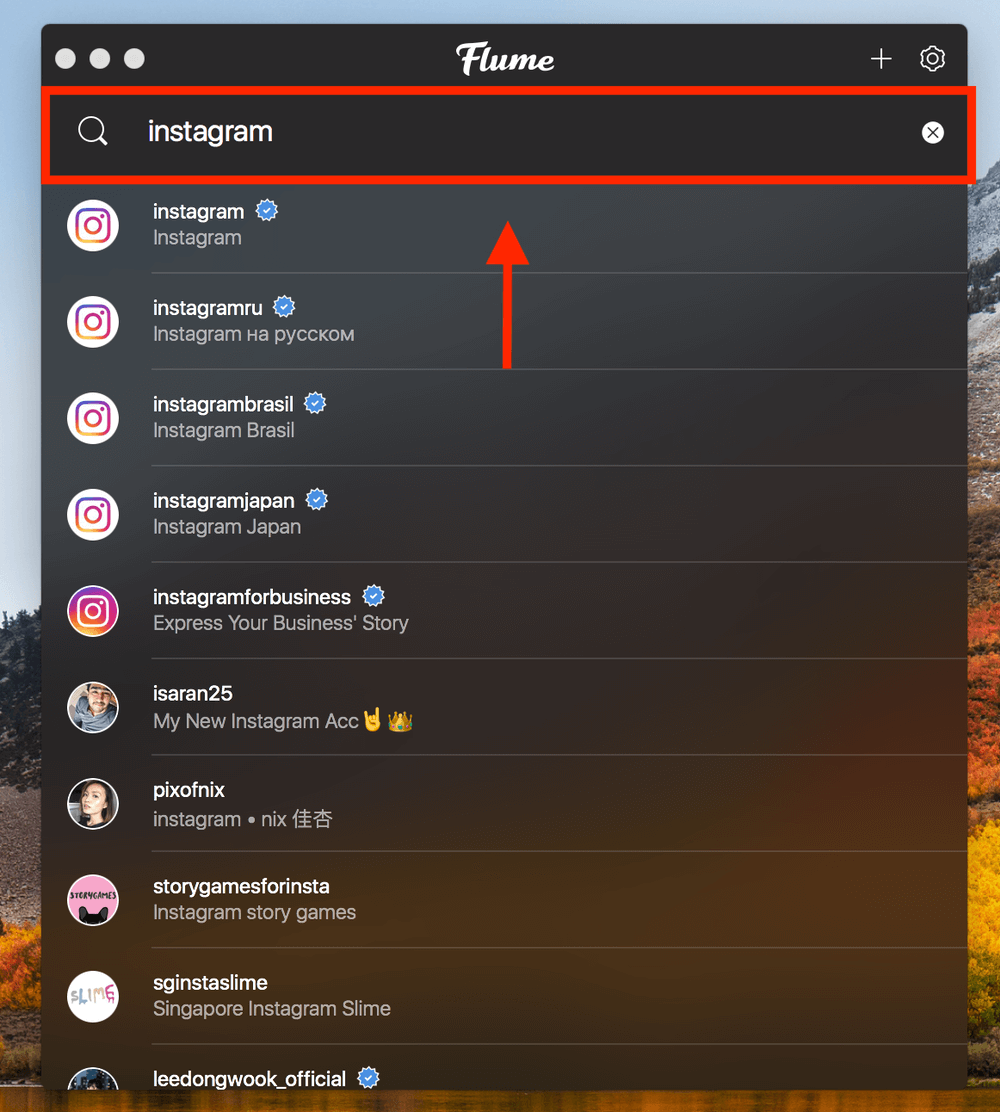
Alt som gjenstår er å skrive inn meldingen din og trykke Enter. Du kan til og med sende emojier og laste opp bilder (plassert til venstre i chatboksen) akkurat som på din iPhone.
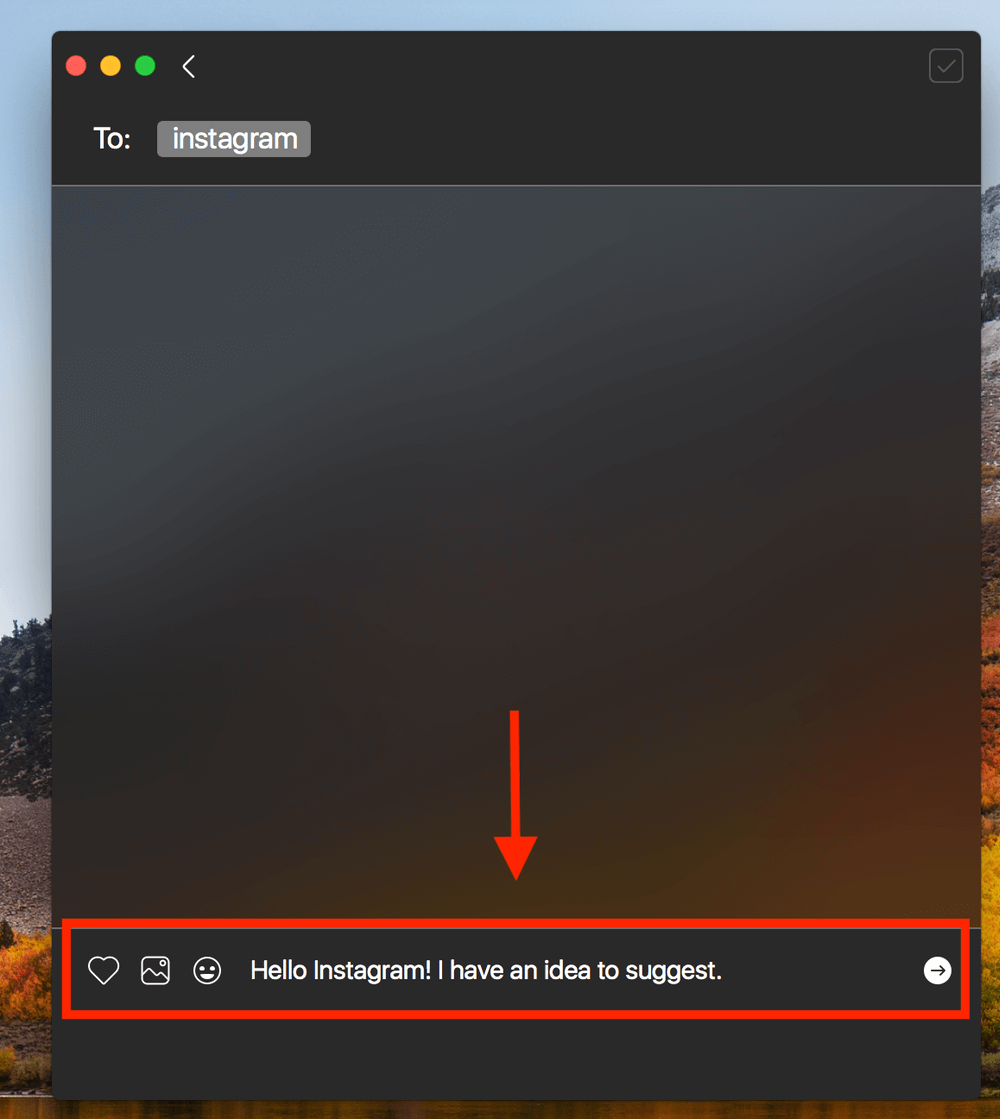
Jeg håper du fant dette Instagram DM-tipset nyttig! Legg gjerne inn spørsmål eller legg igjen kommentarer nedenfor.
Les også
- Hvordan fikse SD-minnekortfeil: Den ultimate guiden
- Hvordan laste ned alle bilder fra Facebook
- Slik skjermopptak på iPhone eller iPad
- Slik sletter du ‘System Data’-lagring på Mac
- Slik fjerner du dupliserte bilder på iPhone med Gemini-bilder
- Slik tømmer du papirkurven eller henter slettede elementer på iPad
Siste artikler